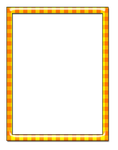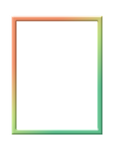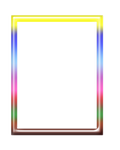-Рубрики
- Кулинария (1923)
- Торты, пирожные (295)
- Печенье (242)
- Вторые блюда (205)
- Выпечка (186)
- Пироги сладкие (175)
- Закуски (168)
- Салат (129)
- Десерты (114)
- Пироги несладкие (113)
- Кексы (109)
- Заготовки на зиму (67)
- Напитки (38)
- Блины (30)
- Подборки рецептов (21)
- Супы (7)
- Компьютер и интернет (306)
- Для дневника (109)
- Полезные сайты (77)
- Фотошоп (48)
- Флеш (20)
- Игры (12)
- Зверюшки (111)
- Фото (87)
- Рисунки, картинки (9)
- Видео (9)
- Шитьё,вязание (104)
- Здоровье (100)
- Красота (84)
- Уход за кожей лица (30)
- Уход за волосами (13)
- Фитнес (9)
- Макияж (1)
- Музыка (58)
- Полезные советы (49)
- Стихи (33)
- Огород (28)
- Психология, Симорн, Фен-шуй (17)
- Фильмы (14)
- Юмор (13)
- Видео (4)
- Советы, рецепты (3)
- Стихи (3)
-Метки
-Музыка
- Муслим Магомаев - Ноктюрн
- Слушали: 1086 Комментарии: 4
- Стелла Джанни - Небо
- Слушали: 116 Комментарии: 1
- АРТУР Руденко недолюбленная весна
- Слушали: 113 Комментарии: 2
- Олег Митяев "Лето - это маленькая жизнь"
- Слушали: 13303 Комментарии: 0
- Машина времени "Перекресток семи дорог"
- Слушали: 3101 Комментарии: 1
-Я - фотограф
Пасха 2010
-Стена
-Поиск по дневнику
-Подписка по e-mail
-Статистика
Записей: 2923
Комментариев: 195
Написано: 3265
Соседние рубрики: Флеш(20), Полезные сайты(77), Игры(12), Для дневника(109)
Другие рубрики в этом дневнике: Юмор(13), Шитьё,вязание(104), Фильмы(14), Стихи(33), Психология, Симорн, Фен-шуй(17), Полезные советы(49), Огород(28), Музыка(58), Кулинария(1923), Красота(84), Компьютер и интернет(306), Здоровье(100), Зверюшки(111)
Зимние фоны на прозрачном фоне |
Это цитата сообщения AnnaDu [Прочитать целиком + В свой цитатник или сообщество!]
Метки: фоны |
Урок.Несложная обработка портрета в Adobe Photoshop. |
Это цитата сообщения Алёна_48 [Прочитать целиком + В свой цитатник или сообщество!]
Серия сообщений "•теория":
Часть 1 - Анимация в фотошопе CS5. Урок 3 "Лиса Алиса".Видеоурок.
Часть 2 - Новое в Photoshop CS5 - 6.Быстрое выделение волос.Видеоурок.
...
Часть 37 - Теория.Создание сложных 3D объектов в Фотошопе.
Часть 38 - Корректирующие слои в Adobe Photoshop.
Часть 39 - Урок.Несложная обработка портрета в Adobe Photoshop.
Метки: обработка фото |
Красивый русский алфавит из ёлок |
Это цитата сообщения Иван_Победоносов [Прочитать целиком + В свой цитатник или сообщество!]
Внимание: при написании текста считайте количество буква в слове. В одной строке комментария помещается 8 букв, а в самом посте 10 букв. Если выйдете за указанное количество то буквы будут уже на следующей строке. Кстати, данные буквы можно использовать при отправке электронной почты (проверено на Яндекс почте).

Код для вставки:

Код для вставки:

Код для вставки:

Код для вставки:

Код для вставки:
|
Рамки для фотошопа |
Это цитата сообщения mimozochka [Прочитать целиком + В свой цитатник или сообщество!]
Метки: рамки |
Как размыть задний фон в фотошопе |
Это цитата сообщения MissKcu [Прочитать целиком + В свой цитатник или сообщество!]
Метки: фотошоп |
КАК ИЗБАВИТСЯ ОТ ОДНОТОННОГО ЗАДНЕГО ФОНА НА КАРТИНКЕ |
Это цитата сообщения Шадрина_Галина [Прочитать целиком + В свой цитатник или сообщество!]
 Было Стало    |
Серия сообщений "Фотошоп онлайн/ЭДИТОР":
Часть 1 - Убираем ненужные объекты на фотографиях.
Часть 2 - Как сделать коллаж с фотографией в рамке ОКНО, в Эдиторе Pixlr.com
...
Часть 6 - Как легко и быстро сделать свой, оригинальный разделитель в программе ЭДИТОР
Часть 7 - Как легко и быстро анимировать любую картинку в фотошопе онлайн -editor.
Часть 8 - КАК ИЗБАВИТСЯ ОТ ОДНОТОННОГО ЗАДНЕГО ФОНА НА КАРТИНКЕ
Часть 9 - Как сделать простой клипарт из любой картинки
Часть 10 - Как сделать свою, оригинальную кнопочку, для ссылок на сайты, в ЭДИТОРЕ
Часть 11 - Делаем свой, несложный, но оригинальный фон для дневника в Эдитор
|
Декоративные элементы *золото,серебро* png |
Это цитата сообщения Arnusha [Прочитать целиком + В свой цитатник или сообщество!]
|
Как самим сделать клипарт - урок от Москвитиной Т. |
Это цитата сообщения Лариса_Гурьянова [Прочитать целиком + В свой цитатник или сообщество!]
Дорогие мои!
Для своих работ я часто сама делаю клипарт и хочу вас этому научить. Урок предназначен для тех кто не знает как делать картинки с прозрачными краями.
Существует несколько способов. Будем разбираться в них по порядку.
1. Изготовление клипарта с помощью быстрой маски.
Открыть подходящую картинку.Я взяла такую

Установить градиент от черного к прозрачному.

Активировать инструмент "Быстрая маска"(иконка станет красного цвета)

Залить картинку радиальным градиентом от середины в любой угол.

Картинка окрасится в красный цвет.
Отключить Быструю маску, получаем выделение. Кликаем по клавише Delete или Редактирование - вырезать. Получается такой клипарт

2. Клипарт с помощью маски.
Масок для клипарта много. Есть круглые, квадратные, односторонние, двусторониие, фигурные и еще куча разных, на любой вкус и для любых целей.
Как же ими пользоваться.
Открываем картинку, открываем маску(я взяла круглую).
Маску переносим на картинку, свободным трансформированием подгоняем по размеру документа.

Так выглядит в слоях

Глазок на слое с картинкой отключаем и идем в каналы.
Здесь делаем активным синий(самый нижний) канал, щелкаем по нему правой кнопкой мыши. Выбираем - Создать дубликат канала. В выпавшем окне щелкаем "ОК" Получается вот так

Иногда получается что глазок на предыдущем канале не закрыт, значит надо его закрыть и открыть на самом нижнем канале, на копии.
Зажав клавишу Ctrl, щелкаем по иконке канала, получаем выделение и переходим в слои.Здесь отключаем глазок на маске, делаем активным слой с картинкой(синий). Идем в Выделение - инверсия. Жмем клавишу Delete или Редактирование - вырезать. Получаем клипарт с прозрачными краями.

3. Клипарт с помощью кисти.
Открыть картинку, создать новый слой.


Выбрать инструмент кисть, Основным цветом ставим черный цвет.
![]()
Кликаем сюда и выбираем мягкую кисть подходящего размера. Можно уменьшить прозрачность кисти.Я взяла кисть на 300 пикс.Проводим кистью по прозрачному слою как вам надо, выбирая те места, которые вам нужны в клипарте.


Зажав клавишу Ctrl, щелкаем по иконке слоя, где рисовали кистью, получаем выделение. Переходим на слой с картинкой. Глазок на слое с "рисованием" отключаем, идем Выделение - инверсия и жмем клавишу Delete.

Этот способ хорош тем, что вы сами можете контролировать какие места на картинке выделить. Чем больше будет непрозрачность "рисунка", тем ярче получится клипарт.
4. Клипарт с помощью инструмента прямолинейное лассо.
Открыть картинку. Обвести объект прямолинейным лассо, получим выделение.

В верхней панеле кликаем Уточнить край выделенной области.
![]()
В выпавшем окне устанавливаем настройки, рекомендую поэкспериментировать и жмем ОК.

Не снимая выделения, идем в Слои - Новый - Скопировать на новый слой. У нижнего слоя закрываем глазок и любуемся своим клипартом.

Вот некоторые способы изготовления клипартов, осваивайте и пользуйтесть тем, который вам больше по душе.
Кто не может сделать градиенты и кому нужны маски, могут взять
Успехов всем!
Источник
Серия сообщений "Выделение объектов в ФШ":
Часть 1 - Выделение с помощью цветового диапазона
Часть 2 - Выделение для начинающих
...
Часть 21 - "Быстрые способы выделения объекта"
Часть 22 - Вырезаем объект в Photoshop CS5
Часть 23 - Как самим сделать клипарт - урок от Москвитиной Т.
Метки: клипарт фотошоп уроки |
Обработка темной фотографии в 4 приема, мастер-класс |
Это цитата сообщения EFACHKA [Прочитать целиком + В свой цитатник или сообщество!]

Сегодня я расскажу вам, как привести в божеский вид темную-претемную фотографию :)
Эта процедура у вас займет максимум минут 10
Метки: обработка фото фотошоп |
Российская символика PNG klipart |
Это цитата сообщения pasigut [Прочитать целиком + В свой цитатник или сообщество!]
Метки: клипарт |
Урок "Совмещение анимации" часть 3 |
Это цитата сообщения Искательница_А [Прочитать целиком + В свой цитатник или сообщество!]
Метки: анимация уроки |
Уроки от Елены. |
Это цитата сообщения almiria_kh [Прочитать целиком + В свой цитатник или сообщество!]
Метки: уроки |
СОЗДАЕМ КЛИПАРТ в gimp2 |
Это цитата сообщения Фима-Собак [Прочитать целиком + В свой цитатник или сообщество!]
1. Открываем изображение, из которого мы будем делать клипарт. У меня в данном случае символ Нового Года (аж 2!)
Вкладка ФАЙЛ-ОТКРЫТЬ

Метки: клипарт gimp2 |
Подгоняем цвет в коллаже.Урок для начинающих |
Это цитата сообщения Arnusha [Прочитать целиком + В свой цитатник или сообщество!]
Подгоняем цвет под наш коллаж.
Вот я решила сделать новогодний подарок своей «Белочке» и чтобы он подходил по интерьеру ,решила поменять цвет подарка. Как это сделать?
Открываю 2 изображения .
Снимаю «замочки» на изображениях, где они есть,двумя кликами ЛКМ на палитре слоёв.
Беру инструмент «Перемещение»,кликаю по клипарту «Подарок» и зажимая ЛКМ перетаскиваю подарок(подарок-это клипарт) на фотографию с Белочкой .
На палитре слоёв у меня два слоя :Слой 0-с Белочкой(у него включён глазик) и Слой 1-с подарком(он активный т.е выделен синим цветом и включён глазик(1)
Берём инструмент «Прямоугольная область»(клавиша «М»)(2) и выделяем два участка,примерно как на рисунке ниже,т.е сделаем выделение с нужными цветами.(3)
Чтобы выделить два участка,должна быть включена «иконка» «Добавить к выделенной области», вверху на панели параметров инструмента.(4)
|
Распакованный скрап-набор "Романтика и очарование весны..." |
Это цитата сообщения Оленька_Коваленко [Прочитать целиком + В свой цитатник или сообщество!]
Метки: скрап-набор |
Урок рамка фотошоп с картинкой. в Photoshop CS5 . |
Это цитата сообщения mimozochka [Прочитать целиком + В свой цитатник или сообщество!]
Урок для тех ,кто хочет научиться делать рамочки в фотошопе.Урок для Photoshop CS5 . Будем делать рамочку не сложную с картинкой. 1Открываем фотошоп,идем файл ,создать. вот такие параметры.  2 Открываем картинку,которую хотим видеть в рамке.(у меня пейзаж). Снимаем замочек в панели слоев.Подгоняем размер картинки(изображение,изменить размер. Меняем ширину на 800px ,высота автоматически поменяется) .  |
Метки: урок рамочка |
Полёт бабочки. |
Это цитата сообщения ЭМИЛЛИ [Прочитать целиком + В свой цитатник или сообщество!]
Метки: фотошоп анимация |
Как сделать рамочку-кластер в фотошопе |
Это цитата сообщения zomka [Прочитать целиком + В свой цитатник или сообщество!]

все внутри
Метки: фотошоп рамочки |
Делаем стили самостоятельно |
Это цитата сообщения selinata [Прочитать целиком + В свой цитатник или сообщество!]
Урок сделан в фотошопе CS5
Часто при работе в фотошопе, нужны стили, а в инете таких нет, или мы не можем найти, но можно сделать свои!
Для начала берем картинку, ту из чего будем делать, я взяла вот эту!

Метки: стили |
PHOTOSHOP |
Это цитата сообщения yaqut [Прочитать целиком + В свой цитатник или сообщество!]
Метки: фотошоп |